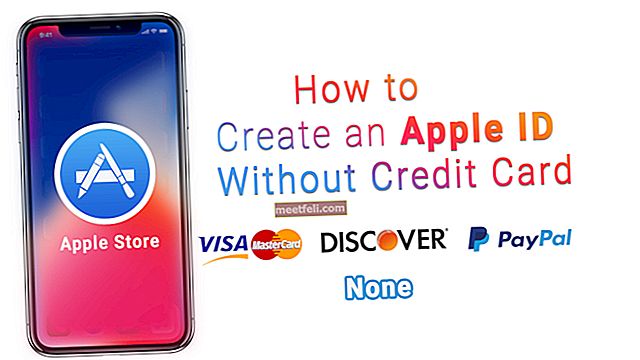Когда iPhone сообщает об отсутствии обслуживания, это означает, что вы не можете использовать его для базовых вещей, таких как текстовые сообщения, звонки и использование мобильных данных. Единственный способ получить доступ к Интернету - подключиться к сети Wi-Fi. Вы не сможете пользоваться мобильным интернетом, пока не избавитесь от ошибки. То же самое и с сообщениями и звонками. Проблема появится в областях, где нет покрытия сети, или в областях с плохим покрытием сети, когда вы также можете увидеть сообщение «поиск услуги». Другими причинами отсутствия обслуживания на iPhone являются повреждение SIM-карты, неправильная установка карты в лоток или программная ошибка. Проблема также может появиться после обновления iOS.
Прежде чем приступить к решению проблемы, опробовав перечисленные ниже решения, убедитесь, что вы находитесь в зоне покрытия сети. Также обратитесь к своему оператору связи, чтобы убедиться, что ваша учетная запись активна.
См. Также: Как исправить зависание iPhone в режиме восстановления

Решения без обслуживания на iPhone
Переключить режим полета
Самый простой способ решить проблему отсутствия обслуживания на iPhone - включить / выключить режим полета. Вы можете получить доступ к Настройки >> Общие >> Режим полета. Включи это. Подождите одну минуту и снова выключите. Другой способ - получить доступ к центру управления.
- Проведите вверх по нижней части любого экрана, и появится центр управления.
- Нажмите на значок «Самолет» в верхнем левом углу или на экране центра управления, чтобы включить его.
- Подождите одну минуту, затем выключите.
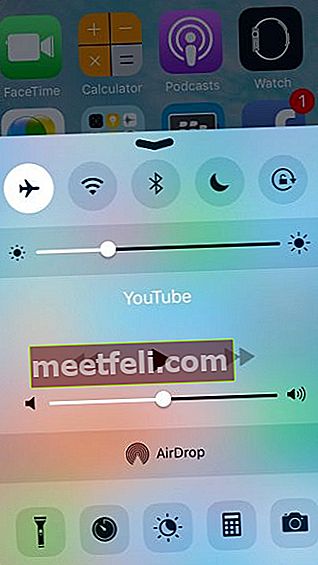
Проверить сотовые данные
Если переключение режима полета не помогло, попробуйте этот метод. Прежде всего, убедитесь, что ваши сотовые данные включены.
- Зайдите в Настройки >> Сотовая связь >> Сотовые данные.

Если вы путешествуете за границу, убедитесь, что у вас включен роуминг данных.
- Откройте Настройки >> Сотовая связь >> Роуминг данных.
Подпишитесь на наш сайт: Technobezz
Дата и время
Убедитесь, что дата и время, установленные на вашем iPhone, соответствуют вашему текущему часовому поясу. Лучше всего включить «Устанавливать автоматически».
- Подключите iPhone к Wi-Fi
- Зайдите в Настройки >> Общие> Дата и время.
- Включите «Установить автоматически»

Перезагрузите iPhone
Многие общие проблемы решаются перезапуском.
- Нажмите и удерживайте кнопку сна / пробуждения
- Как только вы увидите ползунок (тот, который говорит «сдвиньте до степени»), перетащите его слева направо.
- После того, как iPhone полностью выключится, подождите не менее одной минуты.
- Включите его снова, нажав и удерживая кнопку сна / пробуждения, пока на экране не появится логотип Apple.

Изменить «Голос и данные»
Изменение голоса и данных не может решить проблему с обслуживанием iPhone. Вот сколько пользователей исправили проблему. Вот что вам нужно сделать:
- Перейдите в Настройки >> Сотовая связь >> Опция сотовых данных >> Голос и данные.
- Если вы используете 4G, переключите его на 3G или наоборот.
- Затем нажмите кнопку «Домой» один раз, чтобы вернуться на главный экран и проверить, вернулась ли ваша сотовая сеть.
Подпишитесь на наш сайт: Technobezz
Обновление настроек оператора связи iPhone
Обновление настроек оператора связи iPhone включает в себя обновления от оператора связи, связанные с настройками. Например, настройки сети, вызовов, сотовой связи, обмена сообщениями, точки доступа и голосовой почты. Вот как обновить настройки вашего оператора:
- Убедитесь, что ваш iPhone подключен к стабильному Интернет-соединению.
- Коснитесь Настройки >> Общие >> О программе.
- Вы получите уведомление об обновлении, если оно доступно.

Повторно вставьте свою SIM-карту
Если ни один из вышеперечисленных способов не работает, повторно вставьте SIM-карту.
- Откройте лоток с помощью канцелярской скрепки или приспособления для извлечения SIM-карты.
- Выньте SIM-карту и положите ее обратно должным образом
- Закройте лоток и посмотрите, появляется проблема или нет.
Примечание. После извлечения SIM-карты убедитесь, что она не поцарапана и не повреждена. Если вы заметили повреждение, обратитесь к оператору связи и попросите заменить SIM-карту. Если вы не видите никаких повреждений, вставьте SIM-карту в другой смартфон, чтобы проверить, не возникает ли проблема с обслуживанием. Если это так, обратитесь к своему оператору связи для замены.

источник: ifixit.com
Обновите iOS
Обновление всегда содержит исправления ошибок, а также повышает безопасность и производительность устройств iOS. Вот почему рекомендуется обновлять программное обеспечение, когда становится доступна новая версия. Вот как это сделать:
- Убедитесь, что вы подключены к сети Wi-Fi.
- Откройте Настройки >> Общие >> Обновление ПО.
- Подождите, пока ваш iPhone проверит наличие обновления.
- Коснитесь «Загрузить и установить».

Сбросить настройки сети
Этот полезный метод не может исправить ни одной службы на iPhone, но он очень эффективен для многих других проблем, включая проблемы с Bluetooth и Wi-Fi. Вам придется повторно ввести пароли Wi-Fi и снова подключить iPhone к устройствам Bluetooth. Вот как сбросить настройки сети:
- Открыть настройки
- Нажмите Общие
- Коснитесь Сбросить
- Выберите Сбросить настройки сети.
- Введите свой пароль
- Нажмите «Сбросить настройки сети», чтобы подтвердить свое действие.
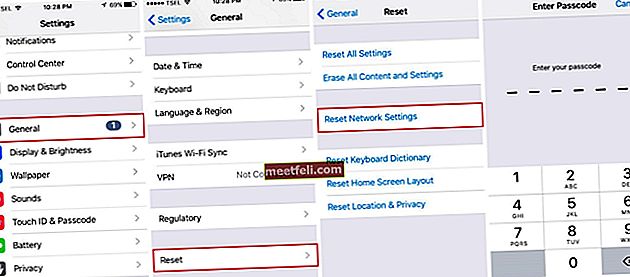
Сбросить все настройки
Этот метод безопасен, потому что вы не потеряете никаких данных или мультимедиа на своем iPhone. Вот что вам нужно сделать:
- Зайдите в настройки
- Хит Генерал
- Коснитесь Сбросить
- Выберите «Сбросить все настройки».
- При необходимости введите код доступа
- Подтвердите действие, нажав «Сбросить все настройки».
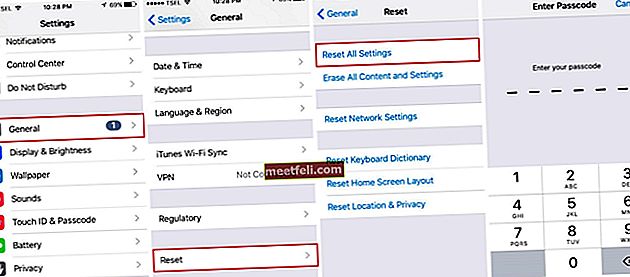
Восстановите заводские настройки iPhone с помощью iTunes
Никакую службу на iPhone также нельзя исправить, восстановив iPhone с помощью iTunes. Вы должны сохранить, что это сотрет все, что у вас есть на вашем устройстве, поэтому сначала сделайте резервную копию ваших данных. Чтобы восстановить заводские настройки iPhone, выполните следующие действия:
- Убедитесь, что у вас стабильное подключение к Интернету и установлена последняя версия программного обеспечения iTunes.
- Подключите свой iPhone к Mac / ПК с помощью кабеля Lightning.
- Нажмите «Восстановить» на вкладке «Сводка».
- Перед началом процесса iTunes сначала загрузит прошивку.
- Дождитесь завершения процесса восстановления.
- Как только это будет сделано, настройте свой iPhone как новое устройство.
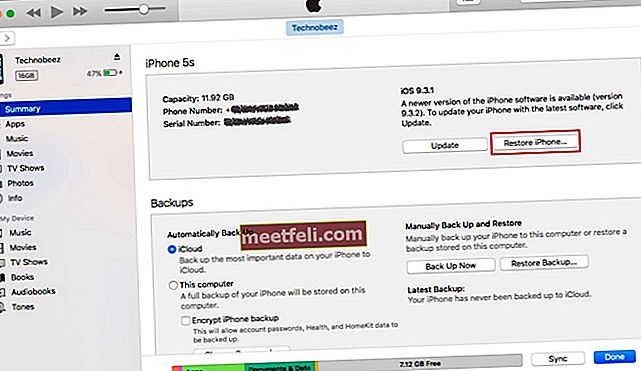
Как исправить отсутствие обслуживания на iPhone после обновления iOS
Иногда после обновления iOS служба на iPhone может не отображаться. Некоторые пользователи жаловались на проблему после обновления своих устройств до iOS 9.3.
В большинстве случаев все, что вам нужно сделать, - это подождать некоторое время и дать устройству некоторое время для стабилизации после обновления. Конечно, ожидание звучит не слишком увлекательно, если вы не можете отправлять сообщения и даже звонить. Есть несколько вещей, которые стоит попробовать:
- Отключите данные Celular, выбрав «Настройки»> «Сотовая связь». После этого включите режим полета и оставьте его включенным на 15-20 секунд. Выключите режим полета и включите сотовые данные.
- Перезагрузите ваш iPhone
- Повторно вставьте свою SIM-карту
- Сбросить настройки сети. Выберите «Настройки»> «Основные»> «Сброс»> «Сбросить настройки сети». Нажмите «Сбросить настройки сети», чтобы подтвердить свое действие.
Подпишитесь на наш сайт: Technobezz
Нет обслуживания после побега из тюрьмы?
Самая частая причина, по которой вы сталкиваетесь с тем, что iPhone не обслуживается после взлома, - это неправильная полоса частот.
Ошибка «Нет службы» может быть решена только путем понижения версии основной полосы частот вашего iPad. Большинство людей взламывают свои iPhone с помощью Redsn0w и переходят на IPad baseband. А затем они используют UltraSn0w для активации своей службы, но терпят неудачу.
Основная полоса частот iPad вызывает конфликт с сетевым сервисом и влияет на радиочастоту устройства. Чтобы успешно получить обслуживание на вашем iPhone, следуйте процедуре, описанной ниже.

iPhone не обслуживается после взлома
- Сначала загрузите последнюю версию RedSn0w
- Загрузите прошивку здесь (6.0.1)
- После того, как вы скачали RedSn0w, распакуйте и откройте его от имени администратора.
- При открытии Redsn0w перейдите к дополнительному адресу, выберите ISPW и найдите только что загруженную прошивку.

- После завершения процесса были добавлены ядра и Ram. Появится экран с опциями.
Посетите наши руководства по устранению неполадок Apple / iMessage не работает
Проверьте, не понижена ли у вас версия iPad BaseBand:
- Перейдите в Настройки> общие> о
- Установите флажок «Установить Cydia и перейти на более раннюю версию с IPad Baseband».

- После этого ваш iPhone перезагрузится.
- Запустите Cydia на вашем iPhone

- Щелкните вкладку "Управление" в правом нижнем углу.

- Выберите источник запуска
Вы можете прочитать - iPhone не подключается к Wi-Fi
- Чтобы исправить отсутствие обслуживания iPhone после взлома, нажмите «Добавить» в левом верхнем углу и введите //repo666.ultrasn0w.com/ в качестве исходного URL-адреса и нажмите кнопку «Добавить источник».

- Выберите Вернуться в Cydia
- Выберите D в правом верхнем углу.
- Щелкните //repo666.ultrasn0w.com/ в списке источников.
- Установите и подтвердите, чтобы исправить i Phone No Service After Jailbreak
- Последний шаг - перезапустить Spring Board, теперь вы можете поместить свою SIM-карту в свой i Phone 4 / 3Gs / 4s / 5/3, и вы получите обслуживание.
Если этот метод не помог устранить ошибку службы после того, как вы взломали телефон и понизили версию основной полосы частот iPad, попробуйте этот. Обязательно сделайте резервную копию всех данных в iCloud или на компьютере.
Вставьте SIM-карту, на которой не появляется ошибка обслуживания, и перейдите в «Настройки»> «Основные»> «Сброс»> «Сбросить настройки сети».
Вы также должны прочитать: iPhone не заряжается
Все вышеперечисленные решения эффективны для устранения неполадок на iPhone 4, iPhone 4s, iPhone 5, iPhone 5s, iPhone 6, iPhone 6 Plus, iPhone 6s, iPhone 6s Plus, iPhone SE, iPhone 7 и iPhone 7 Plus.
Если вы попробовали описанные выше решения, но ничего не помогло, обратитесь к оператору связи. Вы также можете связаться с Genius Bar или ближайшим авторизованным поставщиком услуг Apple.